Dalam dunia peramban web yang terus berkembang, mempersonalisasi pengalaman pengguna sangatlah penting. Google Chrome, yang berada di urutan teratas dalam daftar peramban terpopuler, menawarkan banyak pilihan untuk menyesuaikan antarmukanya agar sesuai dengan preferensi individu. Perubahan yang baru-baru ini dilakukan adalah modifikasi notifikasi unduhan agar lebih tersembunyi. Tetapi tidak semua orang senang dengan hal itu.
Jika Anda adalah salah satu dari orang-orang yang tidak terlalu menyukai perubahan ini dan ingin menemukan notifikasi unduhan Chrome di bagian bawah, artikel ini cocok untuk Anda. Ikuti panduan ini untuk mempelajari cara memindahkan notifikasi ini dalam beberapa langkah sederhana.

Format baru untuk pemberitahuan unduhan Chrome
Pada bulan Agustus, Google mengubah penyajian notifikasi unduhan di Chrome. Tombol persegi panjang besar di bagian bawah layar telah digantikan oleh notifikasi yang tersembunyi di sudut kanan atas. Sebuah ikon menampilkan progres dan status, dengan daftar unduhan terbaru saat diklik.
Bagaimana cara membatalkan pembaruan ini?
Jika pembaruan ini membingungkan Anda, ada solusinya. Dalam pengaturan eksperimental (flag) Chrome, Anda dapat menyesuaikan perilaku browser. Meskipun pengaturan ini umumnya harus ditangani dengan hati-hati, berikut ini cara mengatasi masalah khusus ini.
- Masukkan yang berikut ini di bilah alamat: chrome://flags/#download-bubble ;
- Pilih opsi "Aktifkan gelembung unduhan" dan "Aktifkan gelembung unduhan V2", yang memengaruhi tampilan pemberitahuan di browser Chrome;
- Pilih opsi "Dinonaktifkan" dari menu tarik-turun;
- Mulai ulang browser Chrome Anda dengan mengeklik tombol "Luncurkan Ulang".
Langkah-langkah ini dirangkum dalam gambar di bawah ini
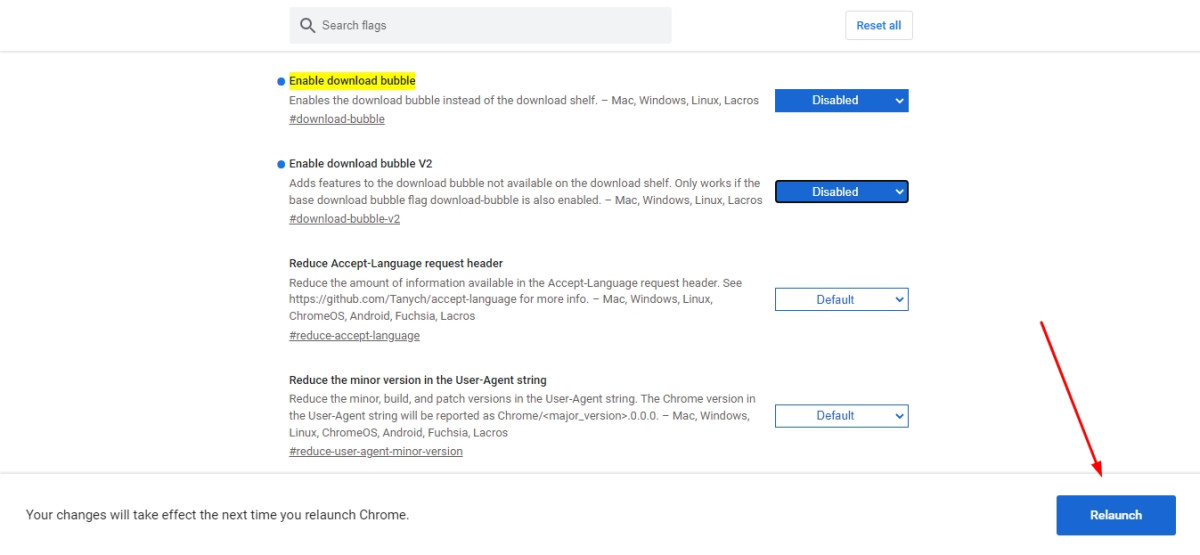
Mulai sekarang, Chrome akan kembali ke format sebelumnya, dengan pemberitahuan di bagian bawah layar.
Optimalkan pengalaman Chrome Anda lebih jauh lagi!
Untuk meningkatkan penggunaan Chrome, Anda bisa mempercepat peramban dengan mengikuti saran kami. Kami sangat menyadari, misalnya, gangguan yang disebabkan oleh iklan yang muncul tanpa henti saat Anda menjelajah, jadi kami telah memberikan beberapa tips tentang cara menghindarinya di artikel kami cara memblokir iklan di Google Chrome. Anda juga harus mengintegrasikan ekstensi untuk membuat penjelajahan lebih mudah dan melakukan penyesuaian dengan cepat sesuai dengan kebutuhan Anda.
Nikmati pengalaman yang dipersonalisasi dan efisien di Chrome!






